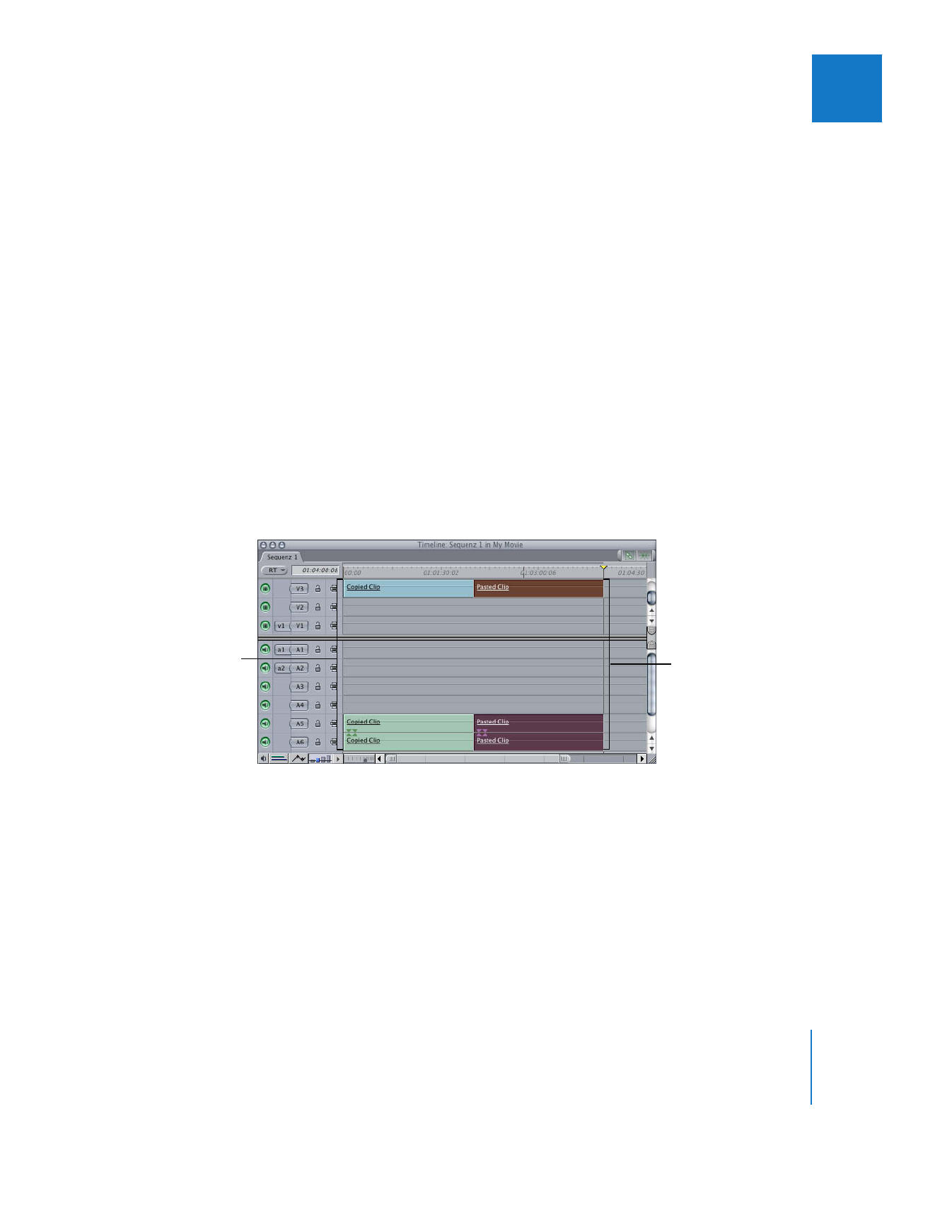
Kopieren, Ausschneiden und Einsetzen von Clips im
Fenster „Timeline“
Wenn Sie Clipobjekte in Spuren im Fenster „Timeline“ kopieren und einsetzen, setzt
Final Cut Pro diese Clipobjekte in dieselben Spuren ein, aus denen sie kopiert wurden,
sofern Sie nicht andere Spuren anhand der automatischen Auswahl festlegen. Wenn in
der Zeit zwischen dem Kopieren und Einsetzen der Clipobjekte keine Steuerelemente
für die automatische Auswahl von Spuren aktiviert werden, werden die Objekte auf
derselben Spur platziert, aus der sie auch kopiert wurden.
Gehen Sie wie folgt vor, um Clipobjekte im Fenster „Timeline“ aus einer Spur zu
kopieren (oder auszuschneiden) und in dieselbe Spur einzusetzen:
1
Wählen Sie ein oder mehrere Clipobjekte im Fenster „Timeline“ aus.
2
Führen Sie je nach gewünschter Aktion einen der folgenden Schritte aus:
 Kopieren Sie die Clipobjekte durch Drücken von „Befehl-C“.
 Schneiden Sie die Clipobjekte durch Drücken von „Befehl-X“ aus.
3
Platzieren Sie die Abspielposition an die Stelle, an der Sie den Clip einsetzen möchten.
4
Drücken Sie die Tastenkombination „Befehl-V“, um die Clipobjekte an der Abspielposi-
tion einzusetzen.
Gehen Sie wie folgt vor, um Clipobjekte im Fenster „Timeline“ aus einer Spur zu
kopieren (auszuschneiden) und in eine andere Spur einzusetzen:
1
Wählen Sie ein oder mehrere Clipobjekte im Fenster „Timeline“ aus.
2
Führen Sie je nach gewünschter Aktion einen der folgenden Schritte aus:
 Kopieren Sie die Clipobjekte durch Drücken von „Befehl-C“.
Kopierte Clipobjekte
Eingesetzte Clipobjekte
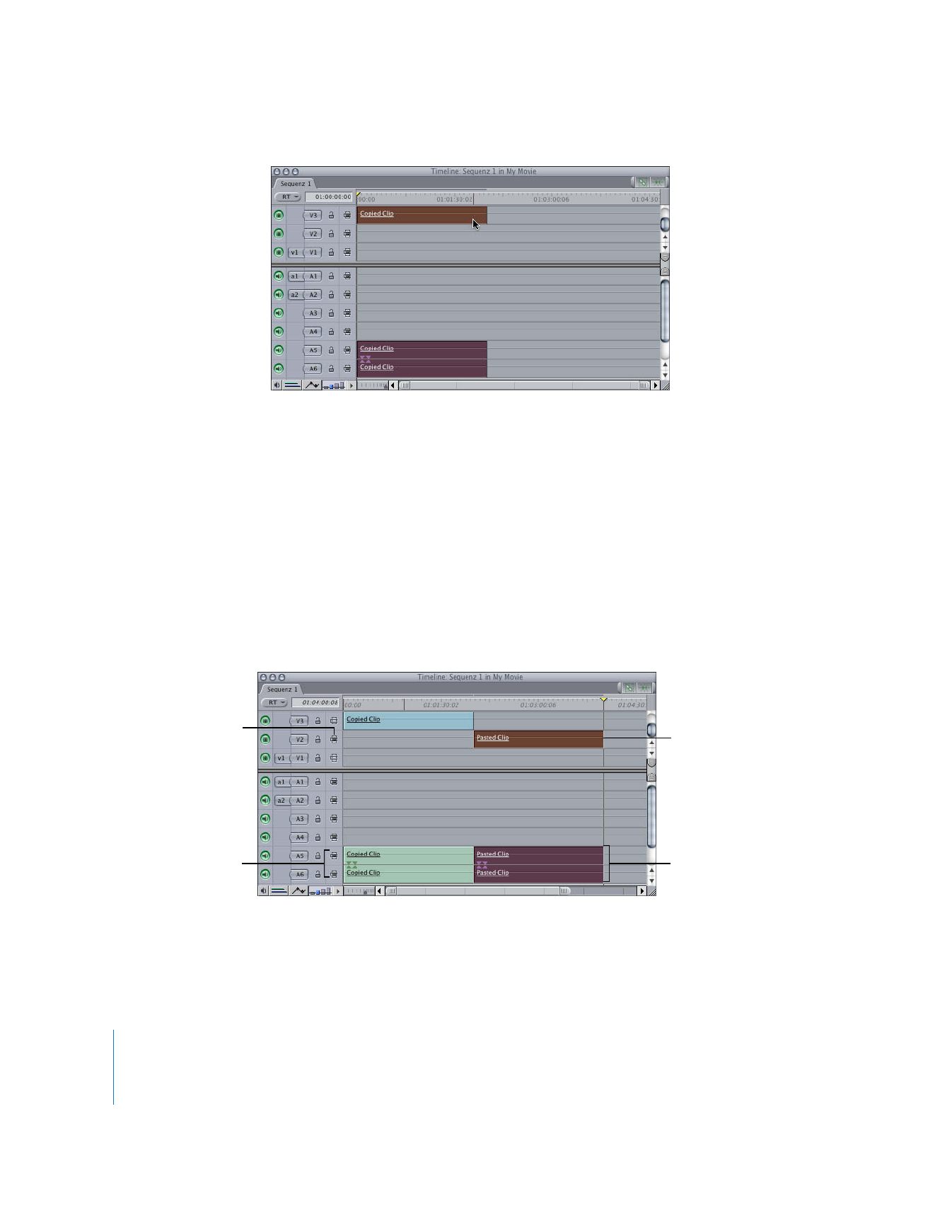
220
Teil II
Rohschnitt
 Schneiden Sie die Clipobjekte durch Drücken von „Befehl-X“ aus.
3
Klicken Sie bei gedrückter Wahltaste auf das Steuerelement „Automatische Auswahl“ für
die Spur, in die Sie Clipobjekte einsetzen möchten. (Wenn die automatische Auswahl
der gewünschten Spuren nicht aktiviert ist, müssen Sie das jeweilige Steuerelement bei
gedrückter Wahltaste durch Doppelklicken auswählen.)
4
Platzieren Sie die Abspielposition an die Stelle, an der Sie den Clip einsetzen möchten.
5
Setzen Sie die Clipobjekte durch Drücken von „Befehl-V“ ein.
Die kopierten Clipobjekte werden in die Spuren mit aktiviertem Steuerelement „Auto-
matische Auswahl“ eingesetzt, es sei denn, die automatische Auswahl wurde nicht
geändert. Wird die Aktivierung/Deaktivierung der automatischen Auswahl einer Spur
nach dem Kopieren nicht geändert, werden die Clipobjekte in die ursprünglichen Spu-
ren eingesetzt. In der folgenden Abbildung sehen Sie ein Beispiel dieser Ergebnisse:
∏
Tipp:
Es ist nicht möglich, bei gedrückter Wahltaste zwei Audiospuren auf einmal aus-
zuwählen. Aus diesem Grund müssen Sie bei gedrückter Wahltaste in die niedrigst
nummerierte Audiospur klicken, in die Sie etwas einsetzen wollen.
Die automatische Aus-
wahl der Spur V2 wird
nach dem Kopieren eines
Clipobjekts aktiviert.
Die automatische
Auswahl der Spuren
wird nach dem Kopie-
ren eines Clipobjekts
nicht geändert.
Der Videoclip wird in die
Spur mit aktiviertem Steu-
erelement „Automatische
Auswahl“ eingesetzt.
Die Audioclips werden
in die ursprüngliche Spur
eingesetzt.
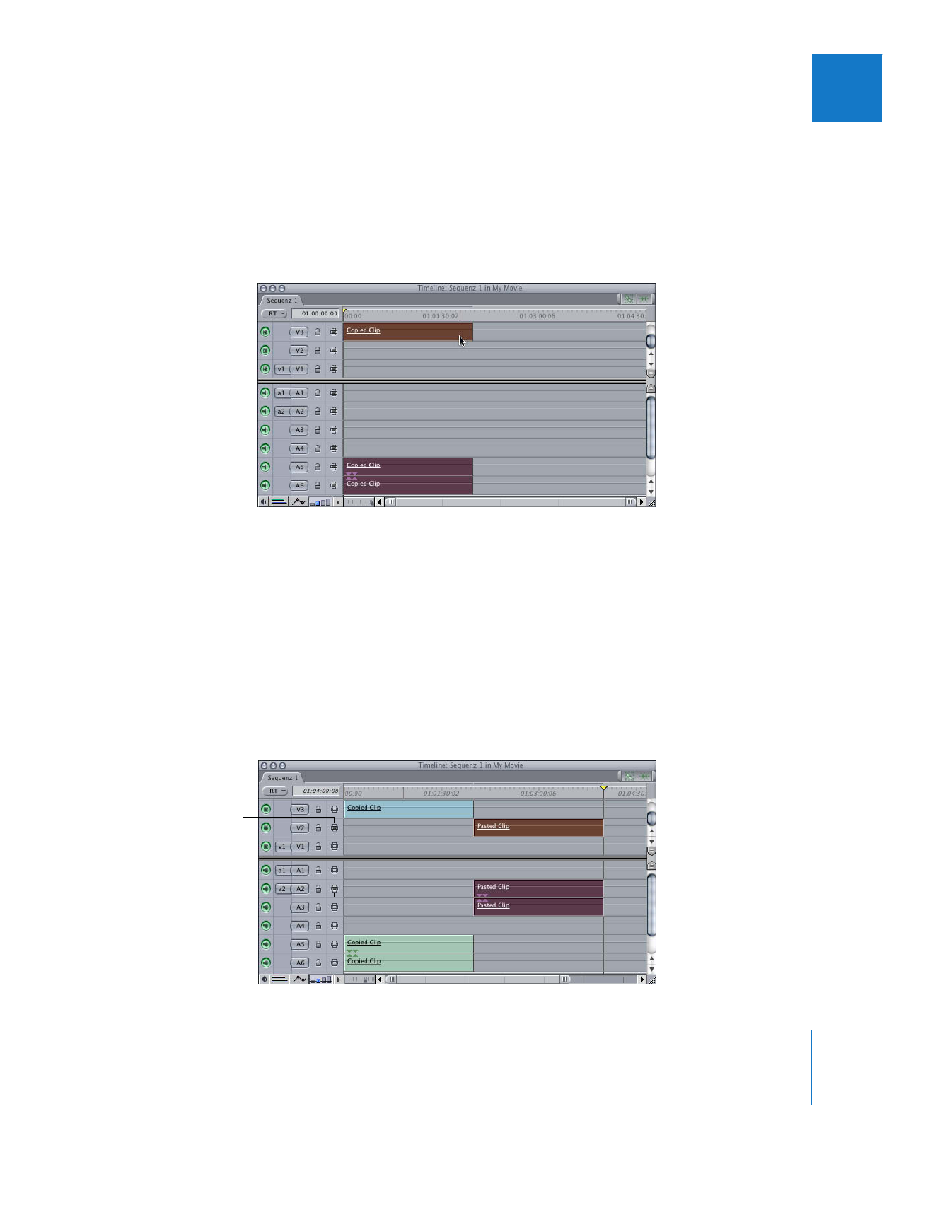
Kapitel 12
Anordnen von Clips im Fenster „Timeline“
221
II